耳机能听见对方,自己听不到怎么解决
时间:2025-08-04 18:00:34 420浏览 收藏
电脑耳机能听见对方声音,自己说话对方却听不见?别慌!本文针对这一常见问题,提供了详细的解决方案。首先,检查Windows系统声音设置,确保已将耳机麦克风设置为默认设备和默认通信设备,并检查相关应用的麦克风权限是否开启。其次,考虑声卡驱动问题,推荐使用“驱动人生”等工具进行驱动更新或重新安装,解决因驱动过时或异常导致的麦克风无声问题。最后,排查硬件连接问题,检查耳机插头是否插紧,尝试更换音频接口,或将耳机连接至其他设备进行测试,判断是否为耳机本身损坏。通过以上步骤,助你快速恢复正常的语音交流体验,轻松解决电脑耳机麦克风问题。
在使用耳机进行语音通话、在线会议或玩游戏时,不少用户会遇到自己能听见对方,但对方却无法听到自己的声音。这通常与麦克风设置、驱动问题或硬件故障有关。下面分享几个实用方法,帮助你快速恢复正常的语音交流。

一、确认麦克风是否被正确启用
当电脑连接多个音频设备时,系统可能未选择正确的麦克风输入源。请按以下步骤检查:
进入Windows系统后,点击“开始”菜单,打开“控制面板”,进入“硬件和声音”下的“声音”设置。
切换到“录制”选项卡,找到你所使用的耳机麦克风设备。
右键点击该设备,选择“设为默认设备”以及“设为默认通信设备”。
最后点击“应用”保存设置。
二、检查应用麦克风权限
部分应用因权限限制无法访问麦克风,导致对方听不到你的声音。解决方法如下:
进入系统“设置”界面,选择“隐私和安全性”中的“麦克风”选项。
确保“允许应用访问麦克风”功能已开启。
继续向下查看,确认你正在使用的通话或会议软件(如微信、Zoom、Discord等)已被授权使用麦克风。
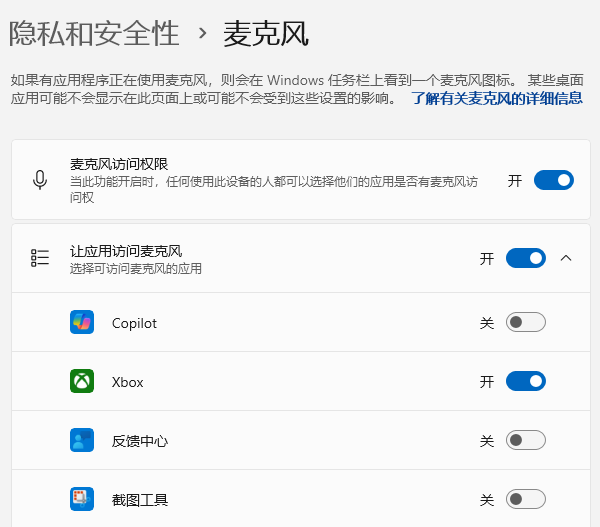
三、更新或重新安装声卡驱动
麦克风无法工作,可能是由于声卡驱动过时或出现异常。推荐使用“驱动人生”来高效处理:
下载并安装“驱动人生”工具,它能自动识别当前电脑的驱动状态,并提供最新版本的驱动程序;
运行软件后,点击“立即扫描”,等待系统完成驱动检测;
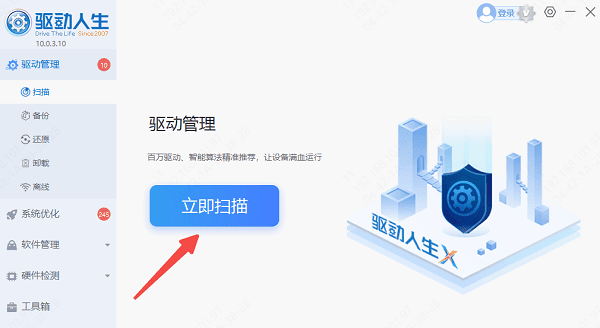
若发现声卡驱动有更新提示,直接点击“升级驱动”进行安装;
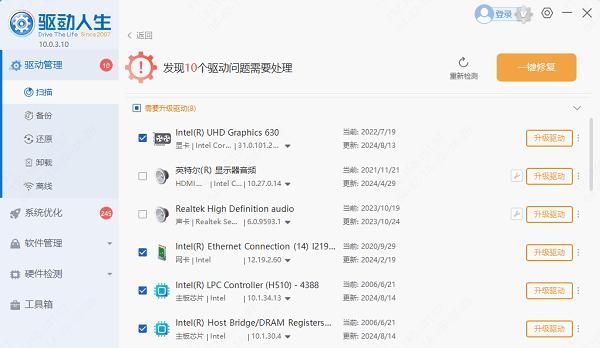
更新完成后重启电脑,确保新驱动生效。
如问题依旧,可尝试使用“卸载”功能移除现有驱动,再重新安装。
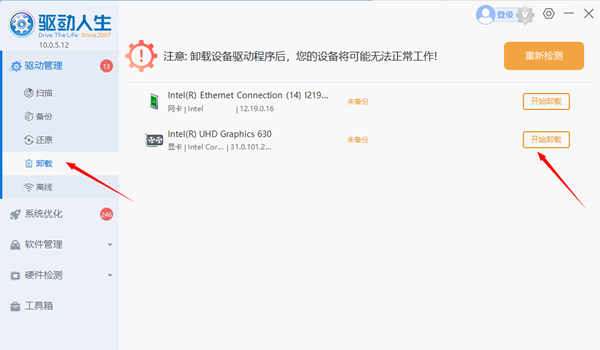
四、排查麦克风物理连接
若软件设置均无问题,需考虑硬件连接是否正常:
检查耳机插头是否插紧,尝试更换音频接口(如从机箱前置换到后置接口),观察是否有改善。
将耳机连接至其他设备(如另一台电脑或手机),测试麦克风是否正常工作,以判断是否为耳机本身损坏。
通过以上步骤逐一排查,大多数麦克风无声问题都能得到解决。对于网卡、显卡、蓝牙或声卡等其他驱动异常,也可借助“驱动人生”进行检测与修复。
本篇关于《耳机能听见对方,自己听不到怎么解决》的介绍就到此结束啦,但是学无止境,想要了解学习更多关于文章的相关知识,请关注golang学习网公众号!
-
501 收藏
-
501 收藏
-
501 收藏
-
501 收藏
-
501 收藏
-
226 收藏
-
137 收藏
-
469 收藏
-
408 收藏
-
194 收藏
-
205 收藏
-
225 收藏
-
185 收藏
-
417 收藏
-
435 收藏
-
198 收藏
-
501 收藏
-

- 前端进阶之JavaScript设计模式
- 设计模式是开发人员在软件开发过程中面临一般问题时的解决方案,代表了最佳的实践。本课程的主打内容包括JS常见设计模式以及具体应用场景,打造一站式知识长龙服务,适合有JS基础的同学学习。
- 立即学习 543次学习
-

- GO语言核心编程课程
- 本课程采用真实案例,全面具体可落地,从理论到实践,一步一步将GO核心编程技术、编程思想、底层实现融会贯通,使学习者贴近时代脉搏,做IT互联网时代的弄潮儿。
- 立即学习 516次学习
-

- 简单聊聊mysql8与网络通信
- 如有问题加微信:Le-studyg;在课程中,我们将首先介绍MySQL8的新特性,包括性能优化、安全增强、新数据类型等,帮助学生快速熟悉MySQL8的最新功能。接着,我们将深入解析MySQL的网络通信机制,包括协议、连接管理、数据传输等,让
- 立即学习 500次学习
-

- JavaScript正则表达式基础与实战
- 在任何一门编程语言中,正则表达式,都是一项重要的知识,它提供了高效的字符串匹配与捕获机制,可以极大的简化程序设计。
- 立即学习 487次学习
-

- 从零制作响应式网站—Grid布局
- 本系列教程将展示从零制作一个假想的网络科技公司官网,分为导航,轮播,关于我们,成功案例,服务流程,团队介绍,数据部分,公司动态,底部信息等内容区块。网站整体采用CSSGrid布局,支持响应式,有流畅过渡和展现动画。
- 立即学习 485次学习
